Win11关闭广告ID与推荐设置教程
时间:2025-09-24 15:54:30 408浏览 收藏
想摆脱Win11烦人的个性化广告和推荐内容吗?本教程为你提供**Win11关闭广告ID与个性化推荐**的详细步骤,让你彻底掌控系统隐私!告别根据使用习惯推送的广告,还你一个清爽的Windows体验。首先,通过系统设置关闭广告ID,阻止应用追踪你的行为。然后,关闭个性化建议与推荐内容,减少信息展示。更进一步,专业版用户可利用组策略编辑器,一劳永逸地禁用广告ID。最后,通过注册表修改,隐藏设置首页的推广内容。跟随本文,轻松**关闭Win11广告ID**,**限制个性化推荐**,享受更纯净的电脑使用体验。文章运行环境为Windows 11家庭版,但也适用于其他版本,快来试试吧!
关闭广告ID并限制个性化推荐可减少Windows 11的广告推送。首先在“设置-隐私和安全性-常规”中关闭“允许应用使用我的广告ID”;接着关闭语言列表访问、应用启动跟踪、设置建议和浏览器推荐内容;专业版用户可通过组策略编辑器启用“关闭广告ID”策略;最后通过注册表新建字符串值SettingsPageVisibility,数值数据设为hide:home,重启后可隐藏设置首页推广内容。
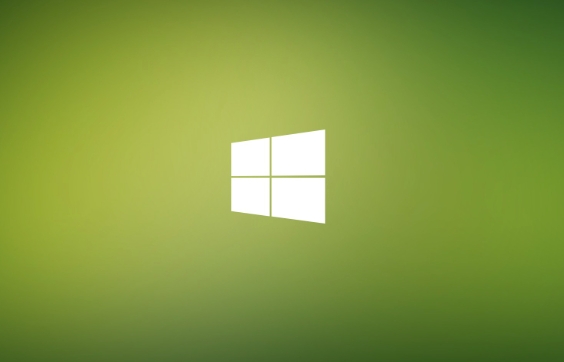
如果您希望减少Windows 11根据您的使用习惯推送的个性化广告和推荐内容,可以通过调整系统隐私设置来限制广告ID的使用和关闭相关功能。以下是具体操作方法:
本文运行环境:Dell XPS 13,Windows 11 家庭版。
一、通过隐私设置关闭广告ID
此方法直接在系统设置中禁用广告ID功能,阻止应用利用该标识符向您展示个性化广告。
1、按下 Win + I 快捷键打开“设置”应用。
2、点击左侧的“隐私和安全性”,然后在右侧找到并选择“常规”选项。
3、向下滚动,找到“广告ID”部分,将“允许应用使用我的广告ID向我展示个性化广告”这一选项切换为关闭状态。
二、关闭个性化建议与推荐内容
系统会在开始菜单、搜索、设置等位置显示基于用户行为的推荐内容,关闭这些选项可进一步减少个性化信息的展示。
1、在“设置”>“隐私和安全性”>“常规”页面中,找到以下选项并逐一关闭:
- 允许网站通过访问我的语言列表来显示本地相关内容
- 允许Windows跟踪应用启动,以改进“开始”和搜索结果
- 在设置应用中为我显示建议的内容
- 向我展示测览器推荐内容
三、使用组策略编辑器彻底禁用(适用于专业版及以上)
对于Windows 11专业版或企业版用户,可通过组策略实现更严格的控制,防止广告ID被重新启用。
1、按下 Win + R 打开“运行”对话框,输入 gpedit.msc 并按回车键。
2、依次展开“计算机配置” > “管理模板” > “系统” > “数据收集和预览版本”。
3、在右侧找到“关闭广告ID”策略,双击打开后选择“已启用”,然后点击“确定”。
四、通过注册表修改隐藏设置首页推广
设置应用的首页会显示微软服务推荐,通过注册表编辑可以完全隐藏该页面。
1、按下 Win + R,输入 regedit 并回车,以管理员权限打开注册表编辑器。
2、导航至路径:HKEY_LOCAL_MACHINE\SOFTWARE\Microsoft\Windows\CurrentVersion\Policies\Explorer。
3、在右侧空白处右键,选择“新建”>“字符串值”,命名为 SettingsPageVisibility。
4、双击新建的字符串值,在“数值数据”栏输入 hide:home,点击“确定”并重启电脑生效。
今天带大家了解了的相关知识,希望对你有所帮助;关于文章的技术知识我们会一点点深入介绍,欢迎大家关注golang学习网公众号,一起学习编程~
-
501 收藏
-
501 收藏
-
501 收藏
-
501 收藏
-
501 收藏
-
302 收藏
-
369 收藏
-
206 收藏
-
105 收藏
-
252 收藏
-
337 收藏
-
227 收藏
-
340 收藏
-
440 收藏
-
195 收藏
-
120 收藏
-
274 收藏
-

- 前端进阶之JavaScript设计模式
- 设计模式是开发人员在软件开发过程中面临一般问题时的解决方案,代表了最佳的实践。本课程的主打内容包括JS常见设计模式以及具体应用场景,打造一站式知识长龙服务,适合有JS基础的同学学习。
- 立即学习 543次学习
-

- GO语言核心编程课程
- 本课程采用真实案例,全面具体可落地,从理论到实践,一步一步将GO核心编程技术、编程思想、底层实现融会贯通,使学习者贴近时代脉搏,做IT互联网时代的弄潮儿。
- 立即学习 516次学习
-

- 简单聊聊mysql8与网络通信
- 如有问题加微信:Le-studyg;在课程中,我们将首先介绍MySQL8的新特性,包括性能优化、安全增强、新数据类型等,帮助学生快速熟悉MySQL8的最新功能。接着,我们将深入解析MySQL的网络通信机制,包括协议、连接管理、数据传输等,让
- 立即学习 500次学习
-

- JavaScript正则表达式基础与实战
- 在任何一门编程语言中,正则表达式,都是一项重要的知识,它提供了高效的字符串匹配与捕获机制,可以极大的简化程序设计。
- 立即学习 487次学习
-

- 从零制作响应式网站—Grid布局
- 本系列教程将展示从零制作一个假想的网络科技公司官网,分为导航,轮播,关于我们,成功案例,服务流程,团队介绍,数据部分,公司动态,底部信息等内容区块。网站整体采用CSSGrid布局,支持响应式,有流畅过渡和展现动画。
- 立即学习 485次学习
